
时间:2020-06-15 18:35:45 来源:www.win10xitong.com 作者:win10
小编在电脑维修店碰到一位用户抱着他的电脑去维修,他的操作系统遇到了win10系统关闭Windows ink功能的问题,我们经过一些访问发现其实很多用户都遇到了win10系统关闭Windows ink功能的问题,别着急,我们自己就可以处理掉win10系统关闭Windows ink功能的问题,小编这里提供一个解决步骤:1、同时按住win+R打开运行窗口,输入regedit,按回车键进入注册表编辑器;2、定位到HKEY_LOCAL_MACHINE\SOFTWARE\Policies\Microsoft\,新建项WindowsInkWorkspace就很快的能够处理好这个问题了。不知道你学会没有,如果没有学会,那下面就由小编再写一篇详细图文教程来教你win10系统关闭Windows ink功能的详细处理手法。

1、同时按住win+R打开运行窗口,输入regedit,按回车键进入注册表编辑器;
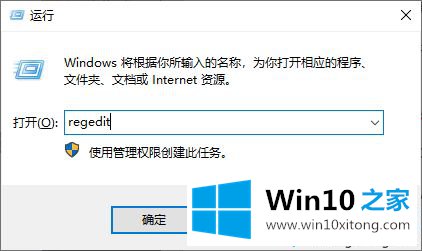
2、定位到HKEY_LOCAL_MACHINE\SOFTWARE\Policies\Microsoft\,新建项WindowsInkWorkspace;
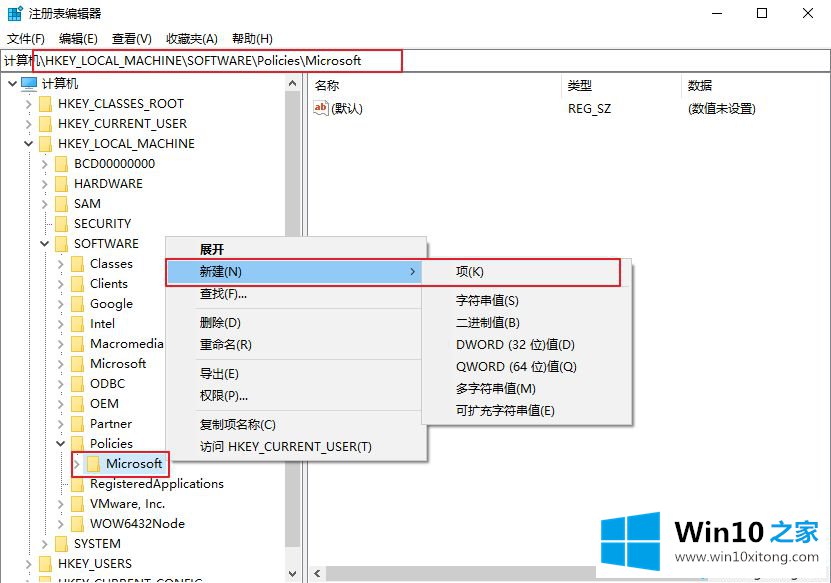
3、然后,继续新建DWORD(32位)值,命名为AllowWindowsInkWorkspace,不必修改数值数据;
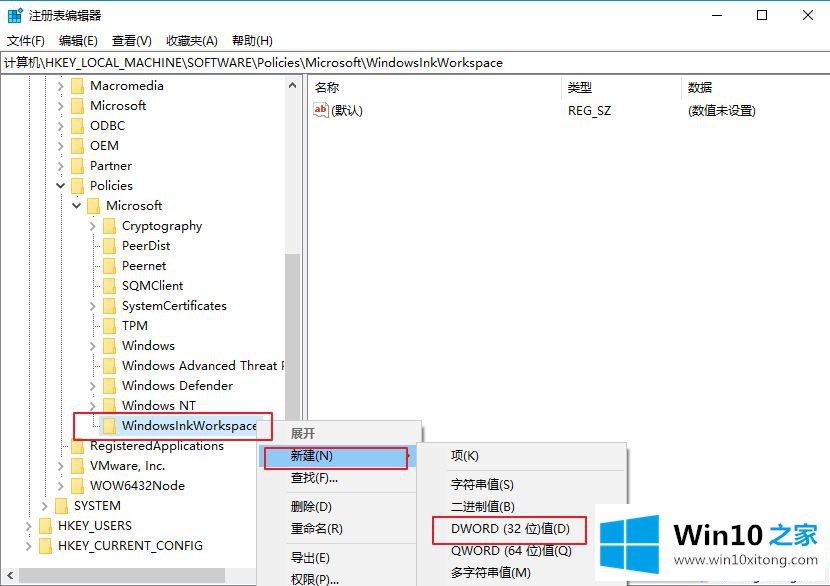
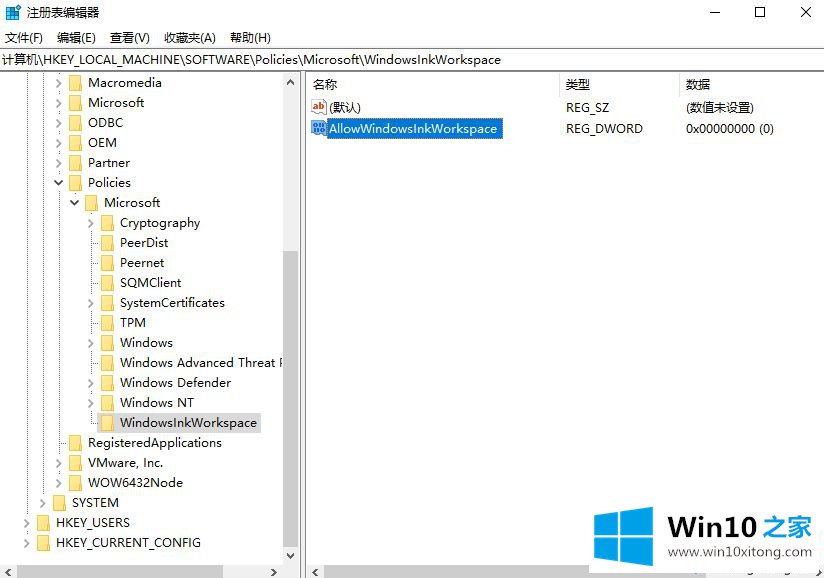
参考步骤设置后,轻松关闭win10系统Windows ink功能的操作步骤,希望可以帮助到有需要的用户!
有关于win10系统关闭Windows ink功能的详细处理手法到这里就给大家说完了,朋友们都学会如何操作了吗?希望这篇文章对大家有所帮助,多谢支持。